Содержание
Сенсорная панель Apple Touch Bar:
Подробно изучаем главную инновацию MacBook Pro 2016
В статье про MacBook Pro 2016 мы, описывая дизайн, немало внимания уделили главной инновации модели: сенсорной панели Touch Bar над клавиатурой. Но важно, что это не только аппаратное, но и программное решение. Причем эффективность его использования напрямую зависит от ПО и настроек. В этой статье мы решили рассмотреть Touch Bar во всех аспектах и рассказать о панели с точки зрения применения ее в различных сценариях использования.
Для начала — общая информация. Итак, Touch Bar — это сенсорная OLED-панель, присутствующая в 13-дюймовой и 15-дюймовых моделях MacBook Pro 2016 года. Разрешение Touch Bar — 2170×60. Панель заменяет верхний ряд клавиш и может выводить различную информацию — в зависимости от запущенного приложения, пользовательских настроек и действий.
Излишне говорить, что полноценно функционировать панель может только в среде macOS Sierra и только при условии, что конкретное приложение оптимизировано для использования с Touch Bar. Разумеется, все предустановленные приложения macOS такую оптимизацию имеют, но и сторонние разработчики могут использовать ее функциональность. В частности, мы посмотрим, как это реализовано в Microsoft Office.
Разумеется, все предустановленные приложения macOS такую оптимизацию имеют, но и сторонние разработчики могут использовать ее функциональность. В частности, мы посмотрим, как это реализовано в Microsoft Office.
Для того, чтобы снимать скриншоты с Touch Bar, необходимо установить актуальную бета-версию macOS Sierra. Это может сделать любой пользователь, зарегистрировавшись в программе бета-тестирования Apple, однако надо быть готовым к тому, что MacBook Pro будет стремительно разряжаться.
Справа от панели Touch Bar располагается сканер отпечатков пальцев Touch ID. Физически он отделен от Touch Bar и не является ее частью, но когда мы открываем крышку ноутбука, то на Touch Bar появляется надпись: «Разблокировка с помощью Touch ID» и стрелка, указывающая на Touch ID.
Как мы уже отмечали в первой статье, MacBook Pro 2016 — первый ноутбук Apple со сканером отпечатков пальцев. И его поддержка впервые появилась в macOS Sierra. Ниже мы расскажем о том, как пользоваться этой функцией на MacBook.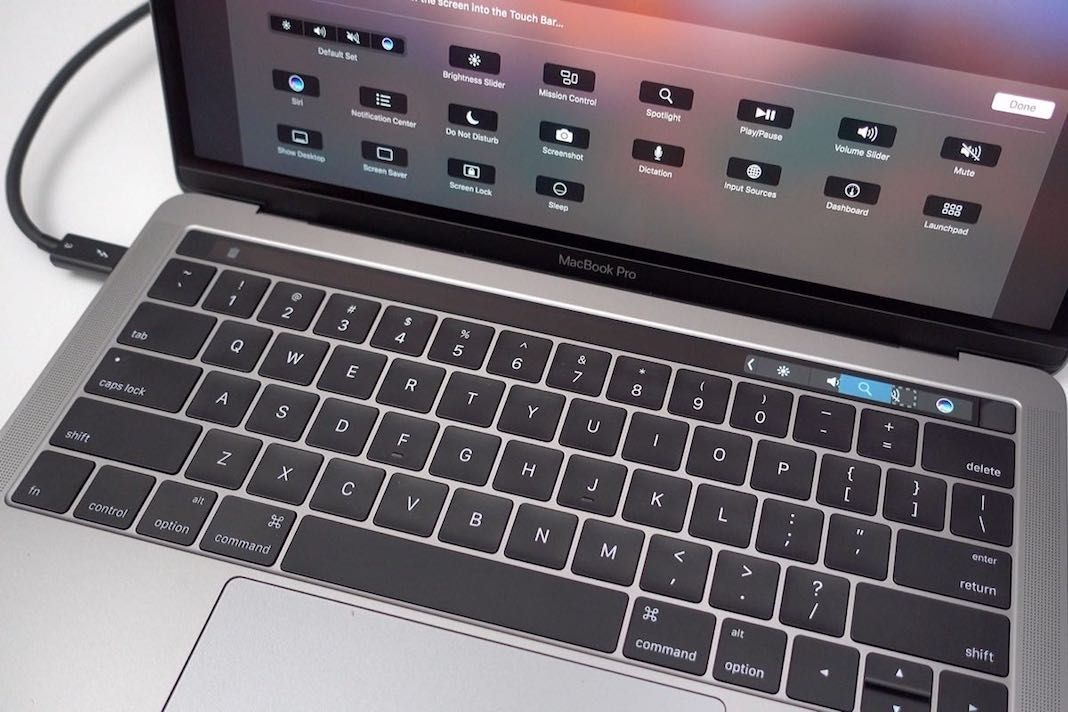
Touch ID
Итак, при первом включении и первоначальной настройке MacBook нам предлагают добавить отпечаток пальца.
Процедура такая же, как и в случае с iPhone/iPad. Несколько раз прикладываем палец к сканеру, а на экране демонстрируется, как серые бороздки заполняются красным цветом.
После того, как отпечаток будет добавлен, можно добавить еще один палец, а также указать, для каких типов операций можно использовать Touch ID. Помимо разблокировки Mac это может быть использование с Apple Pay и подтверждение покупок в iTunes Store и Mac App Store.
Touch Bar: стандартные опции
Теперь вернемся к собственно Touch Bar. Мы уже увидели, что демонстрирует панель до разблокировки компьютера. А вот что мы видим по умолчанию после разблокировки. На скриншоте — правая часть. Слева — только кнопка Esc, между ней и приведенным на скриншоте — черное пространство. По клику доступен оригинал скриншота.
Итак, справа — кнопка вызова Siri. Начиная с версии Sierra в macOS поддерживается Siri, и Apple сразу решила сделать максимально наглядным ее запуск. Более того, в процессе эксплуатации нередко на эту кнопку нажимаешь случайно, потому что раньше в этом месте располагалась кнопка увеличения громкости. И получается, что нас волей-неволей сознательно подталкивают к использованию Siri.
Более того, в процессе эксплуатации нередко на эту кнопку нажимаешь случайно, потому что раньше в этом месте располагалась кнопка увеличения громкости. И получается, что нас волей-неволей сознательно подталкивают к использованию Siri.
Остальные значки в комментариях не нуждаются. За исключением стрелки. Если коснуться ее, то откроется ряд сенсорных кнопок, идентичных тому, что мы видим в верхнем ряду традиционной клавиатуры MacBook. Приводим скриншот, разделенный на две половины: вверху — левая часть, внизу — правая.
Довольно спорным кажется решение, во-первых, сделать этот вид не основным, а доступным лишь после касания маленькой стрелки (попади еще по ней!), а во-вторых, оставить в этом ряду иконку вызова Siri. Впрочем, при желании все это можно настроить. О том, как именно — мы расскажем далее.
Touch Bar в приложениях
Теперь давайте посмотрим, как Touch Bar работает в приложениях. Повторимся: если приложение не оптимизировано для Touch Bar, на панели все время будет отображаться то, что приведено выше. Однако в случае со своими предустановленными приложениями Apple, естественно, позаботилась о том, чтобы каждое из них действительно задействовало возможности Touch Bar. Вот, например, Safari. На скриншотах ниже приведены фрагменты скриншотов Touch Bar, но по клику доступен оригинал скриншота.
Однако в случае со своими предустановленными приложениями Apple, естественно, позаботилась о том, чтобы каждое из них действительно задействовало возможности Touch Bar. Вот, например, Safari. На скриншотах ниже приведены фрагменты скриншотов Touch Bar, но по клику доступен оригинал скриншота.
Как мы видим, здесь отображаются миниатюры открытых вкладок. Перемещаться между ними можно, просто проводя пальцем. Удобно? Пожалуй. С другой стороны, не сказать, что очень наглядно — уж больно крошечные миниатюры, и далеко не всегда они позволяют понять, где какой сайт. Да и переключаться между вкладками привычными способами ничуть не сложнее. Но, безусловно, это эффектная возможность.
Еще из полезного на этой панели в Safari — «поиск» и «открыть новую вкладку».
Панель может изменяться и в зависимости от того, что открыто в браузере. Например, если там воспроизводится видео, то появляется панель навигации по ролику.
И здесь мы подходим к пониманию главного качества Touch Bar: это полная вариативность, то есть в одном приложении может быть бесконечное количество вариантов Touch Bar. Все зависит исключительно от фантазии разработчиков. Главный вопрос в том, чтобы функциональность панели дополняла, а не дублировала и так легко доступные опции приложения.
Все зависит исключительно от фантазии разработчиков. Главный вопрос в том, чтобы функциональность панели дополняла, а не дублировала и так легко доступные опции приложения.
Удачный вариант — в «Календаре». Там с помощью Touch Bar можно легко переключаться между различными неделями.
Менее удачно сделано в текстовых редакторах Pages и Word. Проблема в том, что, например, отметить какой-то кусок текста курсивом куда удобнее просто мышкой, ведь выделяем-то этот кусок мы мышкой. Получается, чтобы воспользоваться Touch Bar, нам надо сначала сделать какой-то жест мышкой, затем ее бросить, нажать кнопку на Touch Bar, дальше опять схватить мышку.
Вообще, несмотря на то, что возможности Touch Bar в текстовых редакторах очень широкие, на самом деле получается, что надо либо переучиваться и привыкать к совершенно новым движениям во время работы, либо просто воспринимать Touch Bar как некое необязательное дополнение, которое мы, может быть, когда-нибудь чисто ради фана задействуем, но пока будем делать по старинке — мышкой и клавиатурой.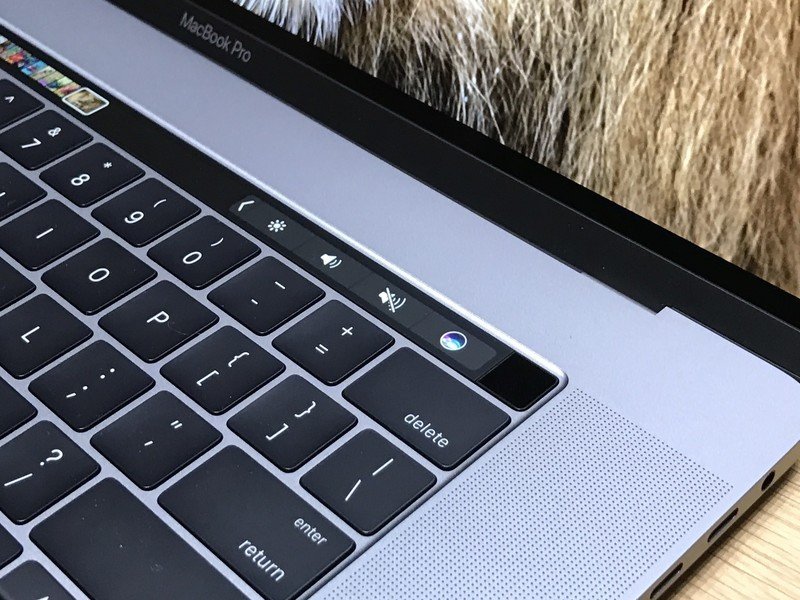
Это касается не только текстовых редакторов, но и большинства других приложений. Например, QuickTime Player.
Да, мы видим кнопку паузы, но для того, чтобы приостановить воспроизведение видео, достаточно нажать на пробел на клавиатуре.
И это — главная проблема концепции Touch Bar и главный вызов разработчикам: как сделать использование Touch Bar интуитивным и более простым, чем привычные клавиатурные комбинации и команды мышью? Понятно, что многое здесь зависит от самой Apple, потому что необходимо дать пример сторонним разработчикам, показать, что Touch Bar можно действительно разумно использовать. И такие примеры есть. Мы уже привели несколько примеров и можем привести еще.
Скажем, в Pages есть всплывающие слова-подсказки. Это как раз та опция, которая невозможна или, по крайней мере, нецелесообразна без сенсорного экрана, а Touch Bar для ее воплощения подходит в самый раз.
Настройка Touch Bar
Touch Bar можно настроить под себя, причем не только в целом, но и для каждого приложения в отдельности. Доступ к общим настройкам можно получить через «Настройки» / «Клавиатура».
Доступ к общим настройкам можно получить через «Настройки» / «Клавиатура».
Можно обратить внимание, что там появилась кнопка «Настроить Control Strip». Это как раз то, что нужно для настройки Touch Bar. Вверху можно еще указать, что́ должно отображаться по умолчанию на панели.
Control Strip — это стандартные иконки в правой части Touch Bar. Расширенный вариант Control Strip открывается, если нажать на стрелочку. Но если вы не хотите регулярно это делать, можно установить, чтобы расширенная полоса Control Strip демонстрировалась сразу.
Итак, жмем «Настроить Control Strip» и видим окно с иконками, а над ними — надпись: «Перетяните часто используемые объекты на панель Touch Bar в нижней части экрана». Собственно, из этого уже понятно, как именно мы можем заменить какую-либо иконку на Touch Bar на другую. Просто берем мышкой нужную и тянем ее вниз до края экрана, после чего она «перескакивает» на Touch Bar и там дрожит, как на iOS после долгого нажатия.
Здесь выбор довольно большой.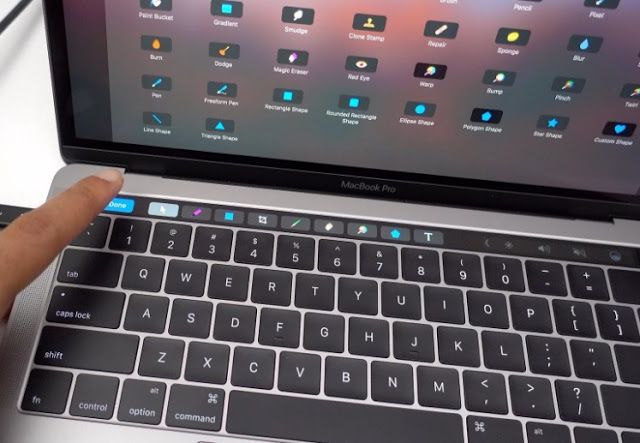 В том числе есть и полезные вещи. Например, «Снимок экрана», «Режим сна», Launchpad, «Показать рабочий стол», «Не беспокоить»… Так что не надо упускать возможности создать оптимальный набор.
В том числе есть и полезные вещи. Например, «Снимок экрана», «Режим сна», Launchpad, «Показать рабочий стол», «Не беспокоить»… Так что не надо упускать возможности создать оптимальный набор.
Таким образом, вне приложений у нас два уровня настройки Touch Bar: первый уровень — что отображается по умолчанию, второй уровень — каков состав Control Strip (обычного и расширенного вариантов). Но помимо этого можно настроить и состав иконок Touch Bar в отдельных приложениях. Например, ниже показано, как это делается в Safari. В меню «Вид» мы наблюдаем строчку: «Настроить панель Touch Bar».
Жмем на нее — и видим окно, аналогичное окну настройки Control Strip, но уже с набором иконок непосредственно для браузера. Ну а дальше действуем уже по знакомой схеме: перетаскиваем нужные иконки мышью и закрепляем их на нужном месте в Touch Bar.
Следовательно, разработчики ПО должны позаботиться не только о самом факте задействования Touch Bar, но и об опциях настройки панели внутри своего приложения и выборе дополнительных иконок. То есть, с одной стороны, должна быть четкая зависимость между действиями пользователя и появляющимися иконками на Touch Bar, а с другой стороны, исходный набор может корректироваться пользователем.
То есть, с одной стороны, должна быть четкая зависимость между действиями пользователя и появляющимися иконками на Touch Bar, а с другой стороны, исходный набор может корректироваться пользователем.
Выводы
Touch Bar — одна из главных инноваций за последние годы. Это очень интересное и перспективное решение, которое может существенно расширить возможности взаимодействия пользователя с ноутбуком и облегчить выполнение ряда задач. Гипотетически. На практике же очень многое зависит от того, как в конкретном приложении реализована функциональность Touch Bar и насколько легко или сложно пользователю настроить ее под себя и начать использовать в реальной жизни.
Пока нельзя сказать, что панель Touch Bar реально полезна. И ждать, что ваша продуктивность вырастет, если вы перейдете с MacBook Pro предыдущего поколения на MacBook Pro с Touch Bar, было бы опрометчиво. А если учесть, что большинство производителей стороннего ПО пока еще не успели оптимизировать свои приложения для Touch Bar, тем более не стоит питать иллюзий. Но, вместе с тем, сама идея кажется очень перспективной, реализация ее — настолько грамотной, насколько это может быть в реальных условиях, а перспективы — впечатляющими, учитывая, что Apple уже не раз демонстрировала, как она может убедить всю индустрию в необходимости внедрения тех или иных инноваций. Получится ли на этот раз?
Но, вместе с тем, сама идея кажется очень перспективной, реализация ее — настолько грамотной, насколько это может быть в реальных условиях, а перспективы — впечатляющими, учитывая, что Apple уже не раз демонстрировала, как она может убедить всю индустрию в необходимости внедрения тех или иных инноваций. Получится ли на этот раз?
Apple MacBook Pro (Late 2016) заслуживает нашей награды Original Design за новаторский Touch Bar и глубокое внедрение этого аппаратного элемента в программную составляющую ноутбука.
На что способна сенсорная панель Touch Bar в MacBook Pro
Новые MacBook Pro снабжены сенсорной панелью Touch Bar, заменяющей некоторые функциональные клавиши. Зная как ими правильно пользоваться, вы сможете значительно экономить время выполнения различных операций.
Общение с помощью эмодзи
Вы можете добавлять любимые смайлики в приложениях «Почта» и «Сообщения», просто нажав на смайлик, находящийся на Touch Bar. Одним кликом Вы получаете доступ к эмоционально насыщенным символам, а свайп влево и вправо, позволит просмотреть все имеющиеся в программе смайлы.
Одним кликом Вы получаете доступ к эмоционально насыщенным символам, а свайп влево и вправо, позволит просмотреть все имеющиеся в программе смайлы.
Быстрое нахождение загруженных картинок и фотографий
Touch Bar поможет найти необходимые Вам изображения, минуя мучительно долгое перелистывание папок и картинок в компьютере. При открытии фото в папке «Изображения», на дисплее отобразятся все последние сохраненные снимки.
Контроль и обработка видео
С помощью Touch Bar Вы можете с удобством управлять видео: осуществлять быструю перемотку, ставить на паузу и выключать. Данная функция пока не доступна при использовании проигрывателей BBC iPlayer и Netflix.
Также Touch Bar значительно упрощает работу с фоторедакторами. Так, к примеру, в Final Cut Pro при помощи сенсорной панели можно быстро перемещаться по временной шкале.
Быстрый и комфортный интернет-сёрфинг
Больше Вам не придется бесконечно долго перебирать все открытые вкладки, выискивая нужную. Браузер Safari и Touch Bar помогут найти необходимую интернет страницу: открытые вкладки в виде изображения страниц будут у Вас прямо перед глазами и выбрать желаемую вкладку можно будет в один клик.
Браузер Safari и Touch Bar помогут найти необходимую интернет страницу: открытые вкладки в виде изображения страниц будут у Вас прямо перед глазами и выбрать желаемую вкладку можно будет в один клик.
Удобный калькулятор
Touch Bar упрощает использование калькулятора: все математические операции вы можете выполнять, не прибегая к использованию клавиш Shift и Command.
Экспресс перемещение по страницам календаря
Интерактивная панель MacBook Pro дает возможность быстрого перемещения по «Календарю», просматривая свое расписание на любой день недели или месяца.
Форматирование таблиц
Теперь для соединения нескольких таблиц с разными способами ввода Вам понадобиться Touch Bar и приложение «Number». Сенсорная панель, предлагая различные команды для форматирования, поможет значительно упростить Вашу работу.
Работа с аудиапроигрывателями и музыкальным софтом
Touch Bar MacBook Pro позволит Вам полностью контролировать аудиопроигрыватель: выбирать музыкальные треки, добавлять песни в плей-лист, регулировать громкость звука и т. д.. Интерактивная панель отображает необходимые при воспроизведении музыки медиаконтроллеры.
д.. Интерактивная панель отображает необходимые при воспроизведении музыки медиаконтроллеры.
Благодаря новой панели MacBook Pro стало гораздо проще работать с медиасофтом. Так, например, в приложениях Logic и djayPRO можно быстро сменить аудиодорожку, добавить к ней эффекты, микшировать их и т.д.
Работа с текстом
Интерактивная панель активирует функцию быстрого ввода текста в текстовых редакторах, а также приложениях «Почта» и «Сообщения». Данная опция работает по принципу аналогичному iPhone и iPad.
При помощи Touch Bar можно быстро изменять цвет текста. Для этого выделите необходимую часть текста и нажмите на панели цветную кнопку с символом «А». Когда она превратиться в цветовой спектр, просто выберите нужный Вам оттенок.
Touch Bar также поможет быстро изменить шрифт, наклон текста, выделение и т.п. Данная функция доступна в утилитах «Почта», «Pages», «Keynote» и «MS Word».
Возврат старой функциональности
Если для Вас важна возможность изменять яркость экрана, подсветку и громкость, просто перенастройте Touch Bar. Для возвращения на сенсорную панель привычных функциональных клавиш нажмите, и некоторое время удерживайте кнопку FN.
Для возвращения на сенсорную панель привычных функциональных клавиш нажмите, и некоторое время удерживайте кнопку FN.
Touch Bar на Macrumors
от Macrumors Staff
Прыжки до Как TosGuideArticles
Touch Bar Как TOS
Как настраивать сенсорный батончик на MacBook Pro
Понедельник 27, 2023 4 4 :44 pm PST Тим Хардвик
У вашего MacBook Pro есть сенсорная панель OLED вдоль верхней части клавиатуры? Продолжайте читать, чтобы узнать, как настроить его в своих интересах. В этой статье предполагается, что ваш Mac работает под управлением macOS Ventura или более поздней версии.
С 2016 года некоторые модели Apple MacBook Pro оснащены сенсорной панелью — небольшой полосой сенсорного OLED-дисплея, на которой отображаются виртуальные кнопки. На моделях MacBook Pro с сенсорным экраном…
Как сделать снимок экрана сенсорной панели вашего Mac
Пятница, 17 февраля 2023 г. , 11:37 по тихоокеанскому времени, Тим Хардвик
, 11:37 по тихоокеанскому времени, Тим Хардвик
Большинство пользователей Mac знают, как делать стандартные снимки экрана на своем Mac, но не многие владельцы MacBook Pro знают об этом как делать скриншоты сенсорной панели, которая проходит вдоль верхней части клавиатуры на некоторых моделях. Почему вы хотите сделать снимок экрана сенсорной панели вашего Mac? Возможно, вы настроили его макет с помощью «Настройки системы» -> «Клавиатура» -> «Настройки сенсорной панели»… и хотите поделиться им с…
Как отображать функциональные клавиши на сенсорной панели Mac
Среда, 26 января 2022 г., 18:56 по тихоокеанскому стандартному времени Тим Хардвик
Когда Apple впервые представила сенсорную панель на своих компьютерах Mac в 2016 году, компания рекламировала адаптивную специфику функции OLED-полосы и представили ее как улучшение по сравнению с традиционными функциональными клавишами, которые она заменила.
Чего Apple не ожидала, так это количества пользователей, которые оплакивали физические функциональные клавиши, которые часто играют важную роль в рабочих процессах творческих профессионалов и. ..
..
Как вернуть клавишу Escape на Mac с сенсорной панелью до 2019 г. адаптивные функции OLED-полосы для конкретных приложений и представили ее как улучшение по сравнению с традиционными функциональными клавишами, которые она заменила. Чего не ожидалось, так это количества пользователей, которые оплакивали физическую клавишу Escape, которую многие использовали для выхода из различных режимов приложения (например, полноэкранного режима)…
Направляющие панели Touch Bar
Советы и подсказки для сенсорной панели MacBook Pro
Вторник, 22 мая 2018 г., 14:27 PDT, Джули Кловер
В MacBook Pro 2016 года Apple представила совершенно новый дизайн с сенсорным экраном Bar, небольшой сенсорный OLED-дисплей, который предлагает контекстные элементы управления в зависимости от того, что вы делаете на своем Mac.
Несмотря на то, что сенсорная панель была доступна, по нашему опыту, многие владельцы Mac не пользуются ею, поэтому в нашем последнем видео на YouTube мы решили поделиться несколькими советами и приемами, которые.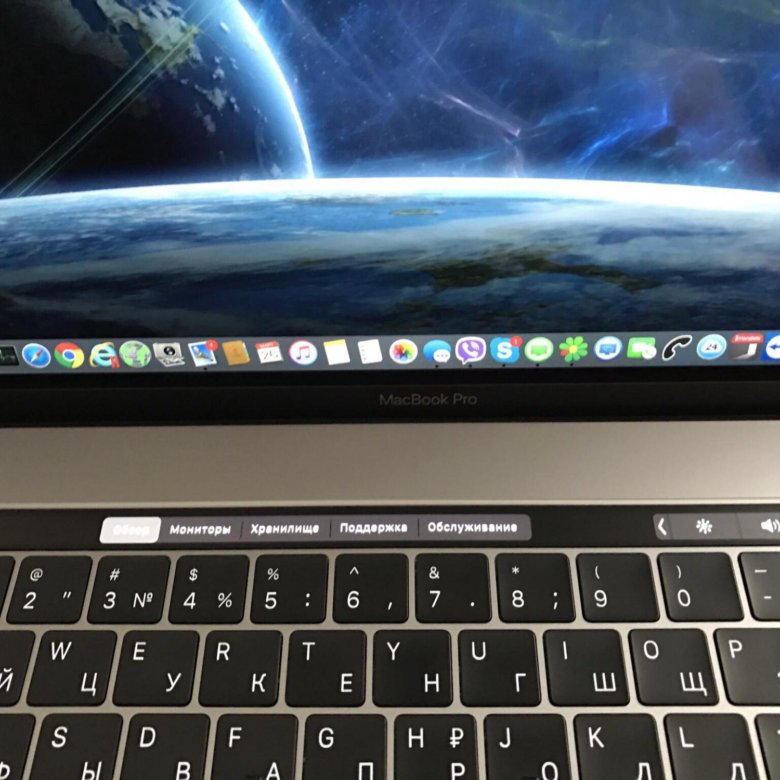 ..
..
Статьи о сенсорной панели
Apple добавляет первый MacBook Pro с сенсорной панелью в список винтажных продуктов
Воскресенье, 10 июля 2022 г., 8:59 по тихоокеанскому времени, Джо Россиньол
Apple добавит первый 13-дюймовый и 15-дюймовый MacBook Профессиональные модели с сенсорной панелью будут добавлены в список винтажных продуктов 31 июля, говорится во внутреннем меморандуме, переданном Apple Store и авторизованным поставщикам услуг Apple на этой неделе.
Первые модели MacBook Pro с сенсорной панелью были выпущены в октябре 2016 года в рамках полной модернизации MacBook Pro. Другие новые функции…
Ожидается, что полноразмерные функциональные клавиши появятся в новых моделях MacBook Pro
Понедельник, 18 октября 2021 г., 2:14 по тихоокеанскому времени, Тим Хардвик
Новые 14-дюймовые и 16-дюймовые модели Apple MacBook Pro функциональные клавиши, которые заменяют сенсорную панель, и каждая клавиша-модификатор будет иметь ту же ширину и высоту, что и буквенно-цифровые клавиши на остальной части клавиатуры, согласно слухам и просочившимся схемам, увиденным MacRumors.
Полноразмерные функциональные клавиши и кнопка Touch ID на клавиатуре iMac Magic Keyboard Несколько дней были напряженными…
«Сенсорная панель» популярна в Твиттере после слухов, что она будет удалена из MacBook Pro 2021 года в этом году, поскольку авторитетные источники Apple Минг-Чи Куо и Марк Гурман указывают, что Apple планирует удалить эту функцию из новых 14-дюймовых и 16-дюймовых моделей MacBook Pro в 2021 году.
В исследовательской записке с TF International Securities, полученной MacRumors, Куо сказал, что сенсорная панель будет заменена рядом физических…
Apple может добавить датчики Force Touch в будущую сенсорную панель MacBook Pro Патентная заявка компании когда-либо была реализована.
Оригинальные Apple Watch были первым устройством с функцией Force Touch, которая ощущала дополнительное давление, когда пользователи сильно нажимали на дисплей, что позволяло им получать доступ к дополнительному контенту и элементам управления в зависимости от контекста. В 2015 году Apple.
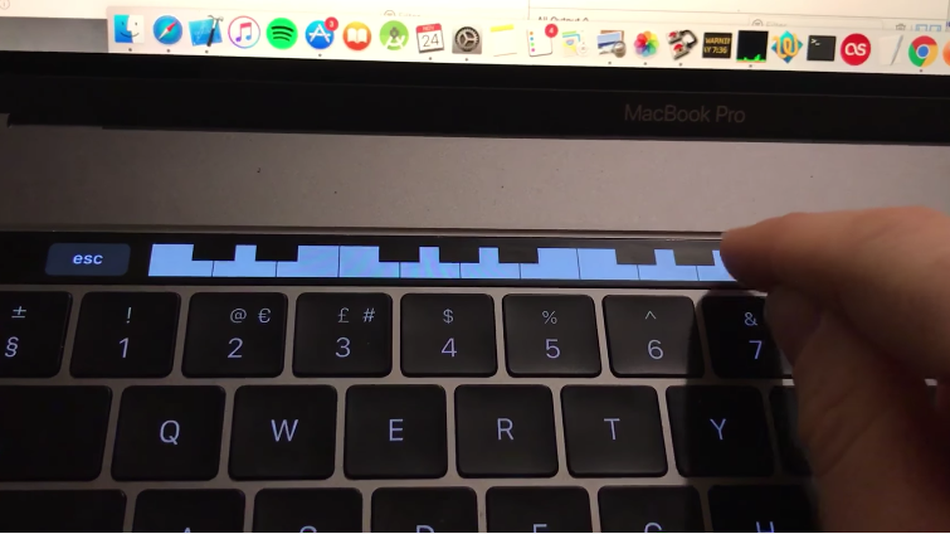 ..
..
Apple больше не продает MacBook Pro без сенсорной панели
вторник, 9 июля 2019 г., 6:09 по тихоокеанскому времени, Джо Россиньол сегодня Apple больше не продает MacBook Pro без сенсорной панели в своей текущей линейке. Другими словами, купить новый MacBook Pro с физическим escape-ключом напрямую у Apple больше невозможно.
Сенсорная панель вызывала споры с момента ее дебюта на 15-дюймовом MacBook Pro в…
Новый игровой ноутбук HP с двумя экранами выводит сенсорную панель Apple на новый уровень
вторник, 14 мая 2019 г., 7:23 утра по тихоокеанскому времени, Джо Россиньол Основной 15-дюймовый дисплей ноутбука с разрешением 1080p дополняется дополнительным шестидюймовым сенсорным экраном с разрешением 1080p, встроенным над клавиатурой.
Как и сенсорная панель последних моделей MacBook Pro, второй экран OMEN X 2S предназначен для многозадачности. Например, во время игры игроки могут использовать экран для отправки сообщений…
Бывший сотрудник Apple считает, что сенсорную панель не следует навязывать пользователям, которые хотят приобрести MacBook Pro самого высокого класса написал сообщение в блоге, в котором он полагает, что клиенты не должны быть вынуждены доплачивать за сенсорную панель, чтобы иметь MacBook Pro самого высокого уровня, доступный в настоящее время.

Текущая линейка [MacBook Pro] вынуждает пользователей платить за сенсорную панель на более дорогих устройствах, хотят они этого или нет, и пользователям не нужно платить эту цену…
VMware Fusion 10 выйдет в октябре с поддержкой macOS High Sierra и Touch Bar .
VMware Fusion 10 включает в себя полную совместимость с macOS High Sierra, интеграцию с сенсорной панелью на последних моделях MacBook Pro и поддержку технологии ускорения графики Apple Metal 2 для повышения производительности графики, энергоэффективности и точности рендеринга….
Spotify обновляет приложение для Mac с полной поддержкой сенсорной панели для MacBook Pro
Пятница, 23 декабря 2016 г., 5:45 по тихоокеанскому стандартному времени, автор Mitchel Broussard
Приложение Spotify для Mac недавно было обновлено и теперь поддерживает сенсорную панель на новом MacBook Pro. Теперь, когда Spotify открыт, пользователи смогут искать, перемешивать и повторять треки, использовать традиционные элементы управления воспроизведением/паузой/пропуском и регулировать громкость приложения. В фоновом режиме панель Touch Bar будет обновляться с помощью инструмента очистки воспроизведения Spotify, а также кнопок воспроизведения и паузы, аналогичных iTunes….
В фоновом режиме панель Touch Bar будет обновляться с помощью инструмента очистки воспроизведения Spotify, а также кнопок воспроизведения и паузы, аналогичных iTunes….
Обновление DaVinci Resolve Video Editing Suite включает поддержку Touch Bar и многое другое , с поддержкой Touch Bar на совместимых MacBook Pro.
В обновлении 12.5.4 на полосу клавиатуры OLED добавлены контекстно-зависимые инструменты, которые динамически меняются в зависимости от текущей задачи. Например, на странице «Мультимедиа» пользователи могут мгновенно добавить текущий клип в корзину,…
Обновление Adobe Photoshop с поддержкой Touch Bar
Вторник, 13 декабря 2016 г., 6:44 по тихоокеанскому стандартному времени, автор Joe Rossignol
Компания Adobe выпустила обновленную версию Photoshop CC 2017 для Mac с поддержкой Touch Bar на новом MacBook Pro, предоставление пользователям доступа к элементам управления на основе трех категорий: свойства слоя, кисти и избранное.
Реализация Photoshop включает в себя History Scrubber для перехода к любому недавнему состоянию документа, созданного во время текущего сеанса. Каждый раз, когда пользователь применяет…
Каждый раз, когда пользователь применяет…
Ulysses 2.7 поддерживает сенсорную панель, вкладки macOS Sierra и многое другое в популярном приложении для письма добавлена поддержка сенсорной панели, вкладки в macOS Sierra и множество других новых функций и улучшений производительности.
Со среды пользователи, запускающие версию 2.7 отмеченного наградами приложения на MacBook Pro с сенсорной панелью, увидят новые контекстные функции для Ulysses на полосе OLED, что даст возможность …
Приложения TouchSwitcher и Rocket позволяют переключать и запускать приложения с панели Touch Bar
Суббота, 26 ноября 2016 г., 4:52 по тихоокеанскому стандартному времени Тим Хардвик на этой неделе это может заинтересовать некоторых владельцев новых MacBook Pro. По сути, приложения предлагают альтернативные способы доступа к уже существующим функциям macOS.
TouchSwitcher добавляет значок в правую часть сенсорной панели, при касании которого открывается список запущенных в данный момент приложений для быстрого переключения приложений, аналогично Command + Tab . ..
..
Apple начинает одобрять первые обновления приложений Touch Bar в Mac App Store
Четверг, 10 ноября 2016 г., 16:07 по тихоокеанскому времени, Джо Россиньол Поддержка бара на новом MacBook Pro.
Одним из первых приложений Touch Bar является OmniGraffle 7, популярный векторный инструмент для создания графики и диаграмм. После обновления до версии 7.2 пользователи получат доступ к элементам управления текстом, например, при редактировании меток, или элементам управления, когда…
Apple заявляет, что Mac с сенсорным экраном «не являются особенно полезным или подходящим приложением Multi-Touch» Шеф рассказывает о некоторых дизайнерских решениях, использованных при разработке сенсорной панели для новой линейки MacBook Pro компании.
Контекстная сенсорная панель OLED, заменяющая функциональные клавиши на новых компьютерах Mac, разрабатывалась как минимум два года, в течение которых команда Айва исследовала идею более крупного, тактильно богатого…
Новые MacBook Pro не имеют логотипа Apple с подсветкой или удлинительного кабеля питания
Пятница, 28 октября 2016 г. , 13:27 по тихоокеанскому времени, Джо Россиньол. Новости и обновления, связанные с Apple, выйдут на выходных. Ниже мы поделились некоторыми из наиболее интересных фактов, появившихся за последние 24 часа.
, 13:27 по тихоокеанскому времени, Джо Россиньол. Новости и обновления, связанные с Apple, выйдут на выходных. Ниже мы поделились некоторыми из наиболее интересных фактов, появившихся за последние 24 часа.
Изображение предоставлено: Эдгар Альварез, Engadget Удален логотип Apple с подсветкой: как и в случае с 12-дюймовым MacBook, Apple удалила логотип Apple с подсветкой на новом MacBook …
Сенсорная панель MacBook Pro будет отображать функциональные клавиши при запуске Windows с Boot Camp будет работать с Windows через Boot Camp. Это побудило читателя MacRumors Абрахама отправить электронное письмо руководителю разработки программного обеспечения Apple Крейгу Федериги, который поделился хорошими новостями для пользователей с двойной загрузкой. Вопрос от Абрахама: Крейг, правильно ли я предполагаю, что сенсорная панель становится рядом визуальных функциональных клавиш при использовании? …
Крейг Федериги говорит, что сенсорная панель на новом MacBook Pro имеет «большой потенциал» для разработчиков президент отдела разработки программного обеспечения Крейг Федериги.
 Пара поболтала о новом MacBook Pro и его настраиваемой сенсорной панели, которая, по словам Федериги, «будет отличной» и имеет «большой потенциал» для разработчиков.
Пара поболтала о новом MacBook Pro и его настраиваемой сенсорной панели, которая, по словам Федериги, «будет отличной» и имеет «большой потенциал» для разработчиков.
Touch Bar представляет собой стеклянную полоску Multi-Touch, заменяющую стандартный ряд функций …
Обзор: практический обзор сенсорной панели на новых MacBook Pro
Четверг, 27 октября 2016 г., 13:33 PDT, Джо Россиньол полоска стекла над клавиатурой, обеспечивающая мгновенный доступ к инструментам и командам, которые меняются в зависимости от используемого приложения или выполняемой системной задачи. Он также имеет встроенный Touch ID.
Siri и Touch ID (Изображение: AOL) Совершенно новая сенсорная панель заменяет стандартный ряд…
Предпринята еще одна попытка обновить драйвер Apple Touch Bar для Linux
Написано Майклом Ларабелем в Apple 10 февраля 2023 года в 06:38 по восточному поясному времени. 8 комментариев
Полдесятилетия назад Apple представила сенсорную панель для своих ноутбуков MacBook Pro в качестве динамического сенсорного экрана, заменяющего функциональные клавиши на клавиатуре.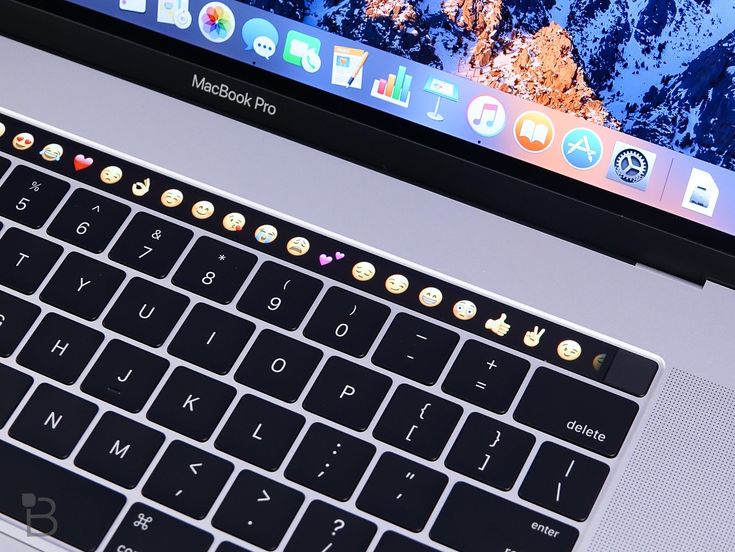 В то время как некоторые модели MacBook Pro уже отказались от сенсорной панели из-за того, что она не прижилась, некоторые разработчики сообщества Linux с открытым исходным кодом продолжают работать над включением функций для исходного ядра Linux.
В то время как некоторые модели MacBook Pro уже отказались от сенсорной панели из-за того, что она не прижилась, некоторые разработчики сообщества Linux с открытым исходным кодом продолжают работать над включением функций для исходного ядра Linux.
Два года назад драйвер Apple Touch Bar был предложен для ядра Linux, но возникли проблемы с кодом, а обновленные исправления для драйверов не появились. Два года спустя команда t2linux.org, работающая над поддержкой Linux на устройствах Apple с чипом безопасности T2, начала работать над этим драйвером сенсорной панели, а также поддерживать подсветку клавиатуры для некоторых компьютеров Mac на базе Intel, которые в настоящее время не имеют функций, работающих под Линукс.
Новые исправления, разосланные сегодня утром, касаются более ранних комментариев кода к драйверу сенсорной панели. Некоторые улучшения этого драйвера сенсорной панели также были внесены для использования на компьютерах T2 Mac. Кроме того, поддержка подсветки должна работать на MacBook на базе T2 с клавиатурой Magic Keyboard. Тем не менее, они все еще работают над драйвером Linux для взаимодействия с чипом безопасности Apple T2. Этот драйвер T2 Linux необходим для сенсорной панели, внутренней клавиатуры, камеры, трекпада, датчика внешней освещенности, элементов управления наушниками и других функций, стоящих за этим чипом безопасности. Драйвер «apple-bce» обеспечивает поддержку незавершенной работы, или использование сквозного подключения USB-устройства к гостевой виртуальной машине Linux на хосте Windows с драйверами Apple Bootcamp — еще один способ проверить функциональность.
Кроме того, поддержка подсветки должна работать на MacBook на базе T2 с клавиатурой Magic Keyboard. Тем не менее, они все еще работают над драйвером Linux для взаимодействия с чипом безопасности Apple T2. Этот драйвер T2 Linux необходим для сенсорной панели, внутренней клавиатуры, камеры, трекпада, датчика внешней освещенности, элементов управления наушниками и других функций, стоящих за этим чипом безопасности. Драйвер «apple-bce» обеспечивает поддержку незавершенной работы, или использование сквозного подключения USB-устройства к гостевой виртуальной машине Linux на хосте Windows с драйверами Apple Bootcamp — еще один способ проверить функциональность.
Те, кто интересуется этой работой драйвера Apple Touch Bar, которая в конечном итоге хочет перейти в ядро Linux, и другие действия, связанные с улучшением поддержки Linux для компьютеров Mac с чипом безопасности T2, могут ознакомиться с новой серией исправлений для ядра.
Новости по теме
Поддержка Linux GMUX для компьютеров Mac T2 на пути к переключению графики с двумя графическими процессорами
Исходные абстракции DRM Rust, AGX Драйвер Apple DRM опубликован для обзора
Драйвер Asahi AGX Mesa готовится к вычислительным ядрам на Apple Silicon
Fedora Asahi стремится предоставить рабочие станции Fedora для Apple Silicon Systems
Драйвер Asahi Gallium3D обеспечивает поддержку дискового кэша Mesa Shader
Apple выпускает M2 Pro и M2 Max + новый Mac Mini с M2 / M2 Pro
Об авторе
Майкл Ларабель является основным автором Phoronix.